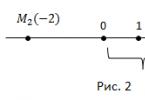Apple มีชื่อเสียงในด้านการดูแลผู้พิการเป็นพิเศษ ความพิการและพยายามทุกวิถีทางในการปรับอุปกรณ์และฟังก์ชันให้สอดคล้องกับข้อจำกัดที่เหมาะสม น่าแปลกที่ความสามารถในการเข้าถึงสากลบางอย่าง (สำหรับผู้พิการ) จะไม่อยู่นอกสถานที่สำหรับเจ้าของ iPhone และ iPad ที่มีคุณสมบัติครบถ้วน ดังนั้น หลายๆ คนชอบการแจ้งเตือนด้วยภาพเมื่อมีสายเรียกเข้าหรือข้อความ หรืออีกนัยหนึ่งคือไฟกะพริบบน iPhone เมื่อมีสายเข้า วันนี้ฉันจะบอกคุณว่าทำอย่างไร... ตามค่าเริ่มต้น สายเรียกเข้าบน iPhone จะมาพร้อมกับท่วงทำนองโพลีโฟนิกและการสั่นที่สร้างโดยมอเตอร์สั่นขนาดเล็ก ผู้ใช้เองยังสามารถตั้งค่า . ในกรณีส่วนใหญ่ นี่ก็เพียงพอแล้ว แต่คุณก็โดดเด่นได้เช่นกัน คุณสามารถเพิ่มการแจ้งเตือนประเภทอื่นเกี่ยวกับสายเรียกเข้าได้ด้วยการแตะ 4 ครั้งและการปัดแนวตั้ง 2 ครั้ง
วิธีเปิดแฟลชเมื่อโทรออกบน iPhone:
บน iPhone ให้ไปที่ " การตั้งค่า -> ทั่วไป -> การเข้าถึง".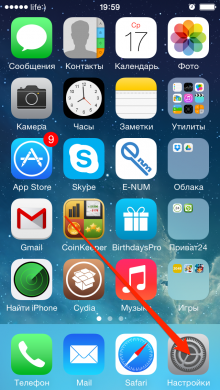
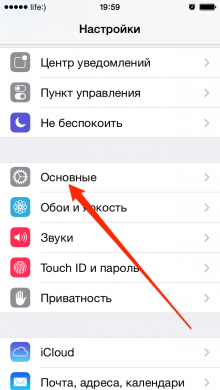
 ในบท " การได้ยิน"เปิดสวิตช์" คำเตือนแฟลช". พร้อม!
ในบท " การได้ยิน"เปิดสวิตช์" คำเตือนแฟลช". พร้อม! 
![]()
ปรากฎว่าทุกอย่างเรียบง่ายมาก มีการเคลื่อนไหวที่คุ้นเคยเพียงไม่กี่อย่างในทิศทางที่ถูกต้อง และนอกเหนือจากการแสดงเสียงและการสั่นแล้ว คุณยังมีตัวเลือกแบบออปติคอลอีกด้วย
โปรดทราบว่าแฟลชบน iPhone จะสว่างขึ้นเป็นระยะ ๆ ในระหว่างการโทรเฉพาะในกรณีที่ หน้าจอไอโฟนถูกบล็อก
หากอุปกรณ์ถูกปลดล็อค ("หน้าจอหลัก" จะ "สว่าง") แฟลชจะไม่กะพริบเมื่อมีสายเรียกเข้า และเหตุใดจึงควรเป็นเช่นนั้นหากการแจ้งเตือนที่เกี่ยวข้องจะปรากฏบนหน้าจอ อย่างที่คุณเห็นแม้แต่ฟังก์ชั่นย่อยนี้ยังได้รับการปรับปรุงอย่างระมัดระวัง (ประหยัดพลังงานแบตเตอรี่) เช่นเคย "การใช้งาน" ของ Apple นั้นถูกต้อง เราเรียนรู้วิธีเปิดไฟฉายเมื่อ iPhone ของคุณดังขึ้น แต่หลังจากเปิดใช้งาน "การแจ้งเตือนแฟลช" ข้อความ SMS ที่เข้ามาจะถูกระบุด้วยสัญญาณแฟลชด้วย เป็นเรื่องยากที่จะจินตนาการว่าใครบ้างที่อาจจำเป็นต้องใช้แฟลชสำหรับการโทรด้วย iPhone นอกเหนือจากผู้ที่มีความบกพร่องทางการได้ยินหรือหูหนวก อาจเป็นเพียง “เด็กนักเรียน” เท่านั้น แต่คุณจำเป็นต้องรู้เกี่ยวกับความสามารถของอุปกรณ์ของคุณ ดังนั้นคุณจึงมีสิ่งที่จะแสดง ออกไปให้เพื่อนของคุณ
บทความที่เป็นประโยชน์อื่นๆ:
le7andrวิธีเปิดแฟลชเมื่อโทรออกบน iPhone 0 Apple มีชื่อเสียงในด้านทัศนคติที่พิเศษต่อผู้พิการและพยายามทุกวิถีทางในการปรับอุปกรณ์และฟังก์ชั่นให้สอดคล้องกับข้อ จำกัด ที่เหมาะสม น่าแปลกที่ความสามารถในการเข้าถึงสากลบางอย่าง (สำหรับผู้พิการ) จะไม่อยู่นอกสถานที่สำหรับเจ้าของ iPhone และ iPad ที่มีคุณสมบัติครบถ้วน ดังนั้น หลายๆ คนชอบการแจ้งเตือนด้วยภาพเมื่อมีสายเรียกเข้าหรือข้อความ หรืออีกนัยหนึ่งคือไฟกะพริบบน iPhone เมื่อมีสายเข้า วันนี้ฉันจะบอกคุณว่าทำอย่างไร... ตามค่าเริ่มต้น สายเรียกเข้าบน iPhone จะมาพร้อมกับท่วงทำนองโพลีโฟนิกและการสั่นที่สร้างโดยมอเตอร์สั่นขนาดเล็ก ผู้ใช้สามารถตั้งค่าเสียงเรียกเข้าของตนเองและแม้แต่ตั้งค่าการสั่นสำหรับรายชื่อติดต่อของ iPhone ในกรณีส่วนใหญ่ นี่ก็เพียงพอแล้ว แต่คุณยังสามารถโดดเด่นได้อีกด้วย คุณสามารถเพิ่มการแจ้งเตือนประเภทอื่นเกี่ยวกับสายเรียกเข้าได้ด้วยการแตะ 4 ครั้งและการปัดแนวตั้ง 2 ครั้ง เพื่อเปิดแฟลชเมื่อโทรบน iPhone: บน iPhone ให้ไปที่ "การตั้งค่า -> ทั่วไป -> การเข้าถึง" ใน " ส่วนการได้ยิน” ให้เปิดสวิตช์ "คำเตือนแบบแฟลช" เสร็จสิ้น! ปรากฎว่าทุกอย่างเรียบง่าย มีการเคลื่อนไหวที่คุ้นเคยไปในทิศทางที่ถูกต้อง และนอกเหนือจากการแสดงเสียงและการสั่นแล้ว คุณยังมีแฟลชแบบออปติคัลให้เลือกใช้ด้วย โปรดทราบว่าแฟลชบน iPhone จะสว่างขึ้น เป็นระยะๆ ระหว่างการโทรเฉพาะในกรณีที่หน้าจอ iPhone ถูกล็อคอยู่ หากอุปกรณ์ถูกปลดล็อค ("หน้าจอหลัก" จะ "สว่าง") แฟลชจะไม่กะพริบเมื่อมีสายเรียกเข้า และเหตุใดจึงควรเป็นเช่นนั้นหากการแจ้งเตือนที่เกี่ยวข้องจะปรากฏบนหน้าจอ อย่างที่คุณเห็นแม้แต่ฟังก์ชั่นเล็กๆ น้อยๆ นี้ก็ยังได้รับการปรับปรุงอย่างระมัดระวัง (ประหยัดพลังงานแบตเตอรี่) เช่นเคย ทุกอย่างเป็นไปตาม "การใช้งาน" ของ Apple เราได้เรียนรู้ที่จะเปิดไฟฉายเมื่อ iPhone ดังขึ้น แต่หลังจากเปิดใช้งาน " Flash Alerts” ข้อความ SMS ที่เข้ามาจะถูกระบุด้วยสัญญาณแฟลชด้วย เป็นการยากที่จะจินตนาการว่าใครบ้างที่อาจจำเป็นต้องใช้แฟลชสำหรับการโทรด้วย iPhone นอกเหนือจากผู้ที่มีความบกพร่องทางการได้ยินหรือหูหนวก อาจเป็นเพียง "เด็กนักเรียน" เท่านั้น แต่คุณจำเป็นต้องรู้เกี่ยวกับความสามารถของอุปกรณ์ของคุณ มันจะเป็นสิ่งที่ต้องอวด เพื่อนของคุณ บทความที่เป็นประโยชน์:การตั้งค่า iPhone - เคล็ดลับสำหรับผู้ใช้ใหม่วิธีการตั้งค่าเสียงเรียกเข้าบน iPhoneวิธีการตั้งค่าเสียงเรียกเข้าสำหรับการโทรของ iPhoneวิธีถ่ายภาพหน้าจอของหน้าจอ iPhoneวิธีดาวน์โหลดวิดีโอลง iPhone
Apple มีชื่อเสียงในด้านทัศนคติที่พิเศษต่อผู้พิการและพยายามทุกวิถีทางในการปรับอุปกรณ์และฟังก์ชั่นให้สอดคล้องกับข้อ จำกัด ที่เหมาะสม น่าแปลกที่ความสามารถในการเข้าถึงสากลบางอย่าง (สำหรับผู้พิการ) จะไม่อยู่นอกสถานที่สำหรับเจ้าของ iPhone และ iPad ที่มีคุณสมบัติครบถ้วน ดังนั้น หลายๆ คนชอบการแจ้งเตือนด้วยภาพเมื่อมีสายเรียกเข้าหรือข้อความ หรืออีกนัยหนึ่งคือไฟกะพริบบน iPhone เมื่อมีสายเข้า วันนี้ฉันจะบอกคุณว่าทำอย่างไร... ตามค่าเริ่มต้น สายเรียกเข้าบน iPhone จะมาพร้อมกับท่วงทำนองโพลีโฟนิกและการสั่นที่สร้างโดยมอเตอร์สั่นขนาดเล็ก ผู้ใช้สามารถตั้งค่าเสียงเรียกเข้าของตนเองและแม้แต่ตั้งค่าการสั่นสำหรับรายชื่อติดต่อของ iPhone ในกรณีส่วนใหญ่ นี่ก็เพียงพอแล้ว แต่คุณยังสามารถโดดเด่นได้อีกด้วย คุณสามารถเพิ่มการแจ้งเตือนประเภทอื่นเกี่ยวกับสายเรียกเข้าได้ด้วยการแตะ 4 ครั้งและการปัดแนวตั้ง 2 ครั้ง เพื่อเปิดแฟลชเมื่อโทรบน iPhone: บน iPhone ให้ไปที่ "การตั้งค่า -> ทั่วไป -> การเข้าถึง" ใน " ส่วนการได้ยิน” ให้เปิดสวิตช์ "คำเตือนแบบแฟลช" เสร็จสิ้น! ปรากฎว่าทุกอย่างเรียบง่าย มีการเคลื่อนไหวที่คุ้นเคยไปในทิศทางที่ถูกต้อง และนอกเหนือจากการแสดงเสียงและการสั่นแล้ว คุณยังมีแฟลชแบบออปติคัลให้เลือกใช้ด้วย โปรดทราบว่าแฟลชบน iPhone จะสว่างขึ้น เป็นระยะๆ ระหว่างการโทรเฉพาะในกรณีที่หน้าจอ iPhone ถูกล็อคอยู่ หากอุปกรณ์ถูกปลดล็อค ("หน้าจอหลัก" จะ "สว่าง") แฟลชจะไม่กะพริบเมื่อมีสายเรียกเข้า และเหตุใดจึงควรเป็นเช่นนั้นหากการแจ้งเตือนที่เกี่ยวข้องจะปรากฏบนหน้าจอ อย่างที่คุณเห็นแม้แต่ฟังก์ชั่นเล็กๆ น้อยๆ นี้ก็ยังได้รับการปรับปรุงอย่างระมัดระวัง (ประหยัดพลังงานแบตเตอรี่) เช่นเคย ทุกอย่างเป็นไปตาม "การใช้งาน" ของ Apple เราได้เรียนรู้ที่จะเปิดไฟฉายเมื่อ iPhone ดังขึ้น แต่หลังจากเปิดใช้งาน " Flash Alerts” ข้อความ SMS ที่เข้ามาจะถูกระบุด้วยสัญญาณแฟลชด้วย เป็นการยากที่จะจินตนาการว่าใครบ้างที่อาจจำเป็นต้องใช้แฟลชสำหรับการโทรด้วย iPhone นอกเหนือจากผู้ที่มีความบกพร่องทางการได้ยินหรือหูหนวก อาจเป็นเพียง "เด็กนักเรียน" เท่านั้น แต่คุณจำเป็นต้องรู้เกี่ยวกับความสามารถของอุปกรณ์ของคุณ มันจะเป็นสิ่งที่ต้องอวด เพื่อนของคุณ บทความที่เป็นประโยชน์:การตั้งค่า iPhone - เคล็ดลับสำหรับผู้ใช้ใหม่วิธีการตั้งค่าเสียงเรียกเข้าบน iPhoneวิธีการตั้งค่าเสียงเรียกเข้าสำหรับการโทรของ iPhoneวิธีถ่ายภาพหน้าจอของหน้าจอ iPhoneวิธีดาวน์โหลดวิดีโอลง iPhone
Apple มีชื่อเสียงในด้านทัศนคติที่พิเศษต่อผู้พิการและพยายามทุกวิถีทางในการปรับอุปกรณ์และฟังก์ชั่นให้สอดคล้องกับข้อ จำกัด ที่เหมาะสม น่าแปลกที่ความสามารถในการเข้าถึงสากลบางอย่าง (สำหรับผู้พิการ) จะไม่อยู่นอกสถานที่สำหรับเจ้าของ iPhone และ iPad ที่มีคุณสมบัติครบถ้วน ดังนั้น หลายๆ คนชอบการแจ้งเตือนด้วยภาพเมื่อมีสายเรียกเข้าหรือข้อความ หรืออีกนัยหนึ่งคือไฟกะพริบบน iPhone เมื่อมีสายเข้า วันนี้ฉันจะบอกคุณว่าทำอย่างไร... ตามค่าเริ่มต้น สายเรียกเข้าบน iPhone จะมาพร้อมกับท่วงทำนองโพลีโฟนิกและการสั่นที่สร้างโดยมอเตอร์สั่นขนาดเล็ก ผู้ใช้เองยังสามารถตั้งค่า . ในกรณีส่วนใหญ่ นี่ก็เพียงพอแล้ว แต่คุณก็โดดเด่นได้เช่นกัน คุณสามารถเพิ่มการแจ้งเตือนประเภทอื่นเกี่ยวกับสายเรียกเข้าได้ด้วยการแตะ 4 ครั้งและการปัดแนวตั้ง 2 ครั้ง
วิธีเปิดแฟลชเมื่อโทรออกบน iPhone:
บน iPhone ให้ไปที่ " การตั้งค่า -> ทั่วไป -> การเข้าถึง".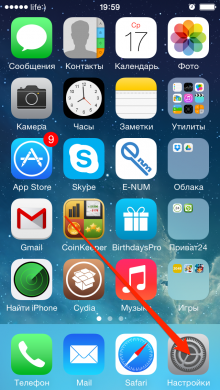
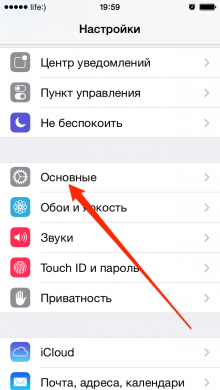
 ในบท " การได้ยิน"เปิดสวิตช์" คำเตือนแฟลช". พร้อม!
ในบท " การได้ยิน"เปิดสวิตช์" คำเตือนแฟลช". พร้อม! 
![]()
ปรากฎว่าทุกอย่างเรียบง่ายมาก มีการเคลื่อนไหวที่คุ้นเคยเพียงไม่กี่อย่างในทิศทางที่ถูกต้อง และนอกเหนือจากการแสดงเสียงและการสั่นแล้ว คุณยังมีตัวเลือกแบบออปติคอลอีกด้วย
โปรดทราบว่าแฟลชบน iPhone จะสว่างขึ้นเป็นระยะระหว่างการโทรเฉพาะเมื่อหน้าจอ iPhone ถูกล็อคอยู่
หากอุปกรณ์ถูกปลดล็อค ("หน้าจอหลัก" จะ "สว่าง") แฟลชจะไม่กะพริบเมื่อมีสายเรียกเข้า และเหตุใดจึงควรเป็นเช่นนั้นหากการแจ้งเตือนที่เกี่ยวข้องจะปรากฏบนหน้าจอ อย่างที่คุณเห็นแม้แต่ฟังก์ชั่นย่อยนี้ยังได้รับการปรับปรุงอย่างระมัดระวัง (ประหยัดพลังงานแบตเตอรี่) เช่นเคย "การใช้งาน" ของ Apple นั้นถูกต้อง เราเรียนรู้วิธีเปิดไฟฉายเมื่อ iPhone ของคุณดังขึ้น แต่หลังจากเปิดใช้งาน "การแจ้งเตือนแฟลช" ข้อความ SMS ที่เข้ามาจะถูกระบุด้วยสัญญาณแฟลชด้วย เป็นเรื่องยากที่จะจินตนาการว่าใครบ้างที่อาจจำเป็นต้องใช้แฟลชสำหรับการโทรด้วย iPhone นอกเหนือจากผู้ที่มีความบกพร่องทางการได้ยินหรือหูหนวก อาจเป็นเพียง “เด็กนักเรียน” เท่านั้น แต่คุณจำเป็นต้องรู้เกี่ยวกับความสามารถของอุปกรณ์ของคุณ ดังนั้นคุณจึงมีสิ่งที่จะแสดง ออกไปให้เพื่อนของคุณ
บทความที่เป็นประโยชน์อื่นๆ:
le7andrวิธีเปิดแฟลชเมื่อโทรออกบน iPhone 0 Apple มีชื่อเสียงในด้านทัศนคติที่พิเศษต่อผู้พิการและพยายามทุกวิถีทางในการปรับอุปกรณ์และฟังก์ชั่นให้สอดคล้องกับข้อ จำกัด ที่เหมาะสม น่าแปลกที่ความสามารถในการเข้าถึงสากลบางอย่าง (สำหรับผู้พิการ) จะไม่อยู่นอกสถานที่สำหรับเจ้าของ iPhone และ iPad ที่มีคุณสมบัติครบถ้วน ดังนั้น หลายๆ คนชอบการแจ้งเตือนด้วยภาพเมื่อมีสายเรียกเข้าหรือข้อความ หรืออีกนัยหนึ่งคือไฟกะพริบบน iPhone เมื่อมีสายเข้า วันนี้ฉันจะบอกคุณว่าทำอย่างไร... ตามค่าเริ่มต้น สายเรียกเข้าบน iPhone จะมาพร้อมกับท่วงทำนองโพลีโฟนิกและการสั่นที่สร้างโดยมอเตอร์สั่นขนาดเล็ก ผู้ใช้สามารถตั้งค่าเสียงเรียกเข้าของตนเองและแม้แต่ตั้งค่าการสั่นสำหรับรายชื่อติดต่อของ iPhone ในกรณีส่วนใหญ่ นี่ก็เพียงพอแล้ว แต่คุณยังสามารถโดดเด่นได้อีกด้วย คุณสามารถเพิ่มการแจ้งเตือนประเภทอื่นเกี่ยวกับสายเรียกเข้าได้ด้วยการแตะ 4 ครั้งและการปัดแนวตั้ง 2 ครั้ง เพื่อเปิดแฟลชเมื่อโทรบน iPhone: บน iPhone ให้ไปที่ "การตั้งค่า -> ทั่วไป -> การเข้าถึง" ใน " ส่วนการได้ยิน” ให้เปิดสวิตช์ "คำเตือนแบบแฟลช" เสร็จสิ้น! ปรากฎว่าทุกอย่างเรียบง่าย มีการเคลื่อนไหวที่คุ้นเคยไปในทิศทางที่ถูกต้อง และนอกเหนือจากการแสดงเสียงและการสั่นแล้ว คุณยังมีแฟลชแบบออปติคัลให้เลือกใช้ด้วย โปรดทราบว่าแฟลชบน iPhone จะสว่างขึ้น เป็นระยะๆ ระหว่างการโทรเฉพาะในกรณีที่หน้าจอ iPhone ถูกล็อคอยู่ หากอุปกรณ์ถูกปลดล็อค ("หน้าจอหลัก" จะ "สว่าง") แฟลชจะไม่กะพริบเมื่อมีสายเรียกเข้า และเหตุใดจึงควรเป็นเช่นนั้นหากการแจ้งเตือนที่เกี่ยวข้องจะปรากฏบนหน้าจอ อย่างที่คุณเห็นแม้แต่ฟังก์ชั่นเล็กๆ น้อยๆ นี้ก็ยังได้รับการปรับปรุงอย่างระมัดระวัง (ประหยัดพลังงานแบตเตอรี่) เช่นเคย ทุกอย่างเป็นไปตาม "การใช้งาน" ของ Apple เราได้เรียนรู้ที่จะเปิดไฟฉายเมื่อ iPhone ดังขึ้น แต่หลังจากเปิดใช้งาน " Flash Alerts” ข้อความ SMS ที่เข้ามาจะถูกระบุด้วยสัญญาณแฟลชด้วย เป็นการยากที่จะจินตนาการว่าใครบ้างที่อาจจำเป็นต้องใช้แฟลชสำหรับการโทรด้วย iPhone นอกเหนือจากผู้ที่มีความบกพร่องทางการได้ยินหรือหูหนวก อาจเป็นเพียง "เด็กนักเรียน" เท่านั้น แต่คุณจำเป็นต้องรู้เกี่ยวกับความสามารถของอุปกรณ์ของคุณ คุณจะมีบางสิ่งบางอย่างที่จะอวด เพื่อนของคุณ บทความที่เป็นประโยชน์อื่น ๆ : การตั้งค่า iPhone - เคล็ดลับสำหรับผู้ใช้ใหม่ วิธีติดตั้งเสียงเรียกเข้าบน iPhone วิธีใส่เสียงเรียกเข้าบน iPhone ของคุณ วิธีถ่ายภาพหน้าจอ iPhone ของคุณวิธีดาวน์โหลดวิดีโอลง iPhone ของคุณ
Apple มีชื่อเสียงในด้านทัศนคติที่พิเศษต่อผู้พิการและพยายามทุกวิถีทางในการปรับอุปกรณ์และฟังก์ชั่นให้สอดคล้องกับข้อ จำกัด ที่เหมาะสม น่าแปลกที่ความสามารถในการเข้าถึงสากลบางอย่าง (สำหรับผู้พิการ) จะไม่อยู่นอกสถานที่สำหรับเจ้าของ iPhone และ iPad ที่มีคุณสมบัติครบถ้วน ดังนั้น หลายๆ คนชอบการแจ้งเตือนด้วยภาพเมื่อมีสายเรียกเข้าหรือข้อความ หรืออีกนัยหนึ่งคือไฟกะพริบบน iPhone เมื่อมีสายเข้า วันนี้ฉันจะบอกคุณว่าทำอย่างไร... ตามค่าเริ่มต้น สายเรียกเข้าบน iPhone จะมาพร้อมกับท่วงทำนองโพลีโฟนิกและการสั่นที่สร้างโดยมอเตอร์สั่นขนาดเล็ก ผู้ใช้สามารถตั้งค่าเสียงเรียกเข้าของตนเองและแม้แต่ตั้งค่าการสั่นสำหรับรายชื่อติดต่อของ iPhone ในกรณีส่วนใหญ่ นี่ก็เพียงพอแล้ว แต่คุณยังสามารถโดดเด่นได้อีกด้วย คุณสามารถเพิ่มการแจ้งเตือนประเภทอื่นเกี่ยวกับสายเรียกเข้าได้ด้วยการแตะ 4 ครั้งและการปัดแนวตั้ง 2 ครั้ง เพื่อเปิดแฟลชเมื่อโทรบน iPhone: บน iPhone ให้ไปที่ "การตั้งค่า -> ทั่วไป -> การเข้าถึง" ใน " ส่วนการได้ยิน” ให้เปิดสวิตช์ "คำเตือนแบบแฟลช" เสร็จสิ้น! ปรากฎว่าทุกอย่างเรียบง่าย มีการเคลื่อนไหวที่คุ้นเคยไปในทิศทางที่ถูกต้อง และนอกเหนือจากการแสดงเสียงและการสั่นแล้ว คุณยังมีแฟลชแบบออปติคัลให้เลือกใช้ด้วย โปรดทราบว่าแฟลชบน iPhone จะสว่างขึ้น เป็นระยะๆ ระหว่างการโทรเฉพาะในกรณีที่หน้าจอ iPhone ถูกล็อคอยู่ หากอุปกรณ์ถูกปลดล็อค ("หน้าจอหลัก" จะ "สว่าง") แฟลชจะไม่กะพริบเมื่อมีสายเรียกเข้า และเหตุใดจึงควรเป็นเช่นนั้นหากการแจ้งเตือนที่เกี่ยวข้องจะปรากฏบนหน้าจอ อย่างที่คุณเห็นแม้แต่ฟังก์ชั่นเล็กๆ น้อยๆ นี้ก็ยังได้รับการปรับปรุงอย่างระมัดระวัง (ประหยัดพลังงานแบตเตอรี่) เช่นเคย ทุกอย่างเป็นไปตาม "การใช้งาน" ของ Apple เราได้เรียนรู้ที่จะเปิดไฟฉายเมื่อ iPhone ดังขึ้น แต่หลังจากเปิดใช้งาน " Flash Alerts” ข้อความ SMS ที่เข้ามาจะถูกระบุด้วยสัญญาณแฟลชด้วย เป็นการยากที่จะจินตนาการว่าใครบ้างที่อาจจำเป็นต้องใช้แฟลชสำหรับการโทรด้วย iPhone นอกเหนือจากผู้ที่มีความบกพร่องทางการได้ยินหรือหูหนวก อาจเป็นเพียง "เด็กนักเรียน" เท่านั้น แต่คุณจำเป็นต้องรู้เกี่ยวกับความสามารถของอุปกรณ์ของคุณ คุณจะมีบางสิ่งบางอย่างที่จะอวด เพื่อนของคุณ บทความที่เป็นประโยชน์อื่น ๆ : การตั้งค่า iPhone - เคล็ดลับสำหรับผู้ใช้ใหม่ วิธีติดตั้งเสียงเรียกเข้าบน iPhone วิธีใส่เสียงเรียกเข้าบน iPhone ของคุณ วิธีถ่ายภาพหน้าจอ iPhone ของคุณวิธีดาวน์โหลดวิดีโอลง iPhone ของคุณ
สมาร์ทโฟน iOS ของคุณสามารถแจ้งเตือนสายเรียกเข้าหรือ SMS ไม่เพียงแต่ด้วยเสียงเพลงและการสั่นเท่านั้น แต่ยังมีแฟลชกะพริบอีกด้วย เดิมฟีเจอร์นี้ได้รับการพัฒนาสำหรับผู้ใช้ที่มีความบกพร่องทางการได้ยิน แต่จะมีประโยชน์สำหรับทุกคน เราจะบอกวิธีเปิดแฟลชบน iPhone ของคุณระหว่างการโทร - ในโหมดปกติหรือโหมดเงียบ เวอร์ชัน iOSมันเป็นไปได้.
ก่อนที่คุณจะโทรออก ให้ตรวจสอบว่าสมาร์ทโฟนของคุณมีความสามารถทางเทคนิคในการดำเนินการนี้หรือไม่ ไฟฉายและไฟส่องสว่างภาพถ่ายปรากฏเฉพาะใน iPhone 4 เท่านั้น สำหรับรุ่นก่อนหน้านี้สามารถซื้อเพิ่มเติมได้ อุปกรณ์ภายนอก- ในรุ่นเก่าๆ รวมถึง iPhone 5s, SE และ iPhone 6, 7 ยอดนิยม จะมีแสงแบ็คไลท์ในการถ่ายภาพติดมาด้วยตั้งแต่เริ่มต้น
ในเมนู iOS 10 แฟลชระหว่างการโทรจะเปิดอยู่ในส่วนย่อยพิเศษ วิธีทำแฟลชเมื่อโทรออกบน iPhone:
- เปิดการตั้งค่าพื้นฐาน
- ไปที่ "การเข้าถึงสากล"
- เลื่อนไปที่กลุ่มการพิจารณาคดี
- คลิกที่บรรทัด "คำเตือนแฟลช"
ส่วนย่อยของตัวเลือกแฟลชเพิ่มเติมบน iPhone จะเปิดขึ้น หากคุณต้องการตั้งค่าสัญญาณกะพริบระหว่างการโทร ให้เปิดแถบเลื่อนที่บรรทัดแรก ในกรณีนี้ สมาร์ทโฟนจะกระพริบเมื่อได้รับ SMS, เสียงเตือนดังขึ้น, มีเหตุการณ์เกิดขึ้นจากปฏิทินหรือการเตือนความจำ - แต่เฉพาะเมื่อหน้าจอถูกล็อคเท่านั้น หากโทรศัพท์ไม่ได้ล็อค ไฟฉายจะไม่กระพริบ
หากคุณต้องการให้แฟลชกะพริบเฉพาะในโหมดเงียบ ให้เปิดใช้งานบรรทัดที่สอง จากนั้นเมื่อคุณโทรออกบน iPhone คุณจะรู้สึกได้ถึงการสั่นและเห็นการสั่นไหวเข้า-ออก ห้องมืดไฟส่องสว่างนี้จะช่วยให้คุณรับสายได้เร็วขึ้นโดยไม่ต้องได้ยินเสียงเรียกเข้า คุณสามารถเลื่อนแถบเลื่อนทั้งสองได้ จากนั้นแฟลชบน iPhone จะปรากฏขึ้นพร้อมเสียงเปิดและปิดระหว่างการโทร
วิธีเปิดใช้งานใน iOS 9
ใน OS เวอร์ชันก่อนหน้า คุณยังสามารถเปิดใช้งานแบ็คไลท์ได้ ลำดับการดำเนินการเกี่ยวกับวิธีเปิดแฟลชระหว่างการโทรบน iPhone บน iOS 9 จะแตกต่างกันเพียงเล็กน้อย:
- เปิดการตั้งค่าหลัก
- ไปที่ "การเข้าถึงสากล" และเลื่อนไปที่กลุ่ม "การได้ยิน"
- เปิดบรรทัด "คำเตือนแฟลช"

ไม่มีพารามิเตอร์เพิ่มเติมที่นี่ คุณจะไม่สามารถเปิดใช้งานการกะพริบในโหมดเงียบเท่านั้น หากต้องการขยายเมนูการตั้งค่า ให้อัปเดตเป็น iOS 10 หากคุณไม่ใช่เจ้าของ iPhone 4 หรือ 4S - โทรศัพท์เหล่านี้ไม่อยู่ในรายการระบบปฏิบัติการล่าสุดที่รองรับอีกต่อไป
วิธีการปิด
เรารู้วิธีเปิดแฟลชเมื่อโทรออกบน iPhone การปิดใช้งานฟังก์ชันจะใช้เวลาไม่นาน - เปิดบล็อก "การได้ยิน" อีกครั้งและตั้งค่าแถบเลื่อนตรงข้าม "คำเตือนแฟลช" เป็นไม่ทำงาน สีของมันจะเปลี่ยนจากสีเขียวเป็นสีเทา คุณสามารถปิดแฟลชได้
เปิดใช้งานไฟฉาย
อีกทางเลือกหนึ่งสำหรับการใช้แสงในการถ่ายภาพคือโหมดไฟฉาย ในเวลาเดียวกัน โทรศัพท์จะเริ่มสว่างตลอดเวลาและไม่กะพริบ จนกว่าคุณจะปิดฟังก์ชันนี้ วิธีเปิดไฟฉาย: เปิด แผงด้านล่างควบคุมโดยการปัดขึ้นจากขอบหน้าจอ คลิกที่ปุ่มที่มีรูปไฟฉาย
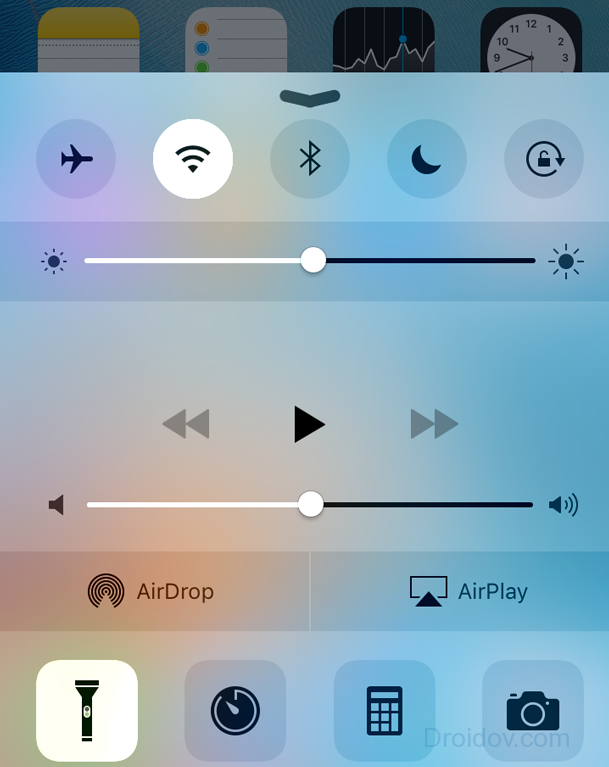
บางทีคุณอาจเคยเห็นหลายครั้งแล้วว่าสมาร์ทโฟนของเพื่อนของคุณเริ่มกะพริบด้วยแฟลชเมื่อรับสายเรียกเข้าคุณชอบมันและตอนนี้คุณต้องการทราบวิธีทำให้ Android กะพริบเมื่อมีสายเข้าหรือไม่ วันนี้เราจะบอกคุณถึงวิธีการบรรลุเป้าหมายนี้และไฟฉายแบบกะพริบจะช่วยเราในเรื่องนี้ ไป! คุณจะได้เรียนรู้วิธีสร้างแฟลชไฟฉายเมื่อโทรบน Android จากบทความของเรา
อะไรเป็นประกายในความมืดนั่น? บางทีช่างเชื่อมก็ตัดสินใจทำงานเล็ก ๆ น้อย ๆ ในตอนกลางคืน? ไม่ นี่มีไว้สำหรับใครบางคน ข้อความฉันมาแล้ว! คุณต้องการเหมือนกันเหรอ? จากนั้นอ่านต่อและอย่าถามคำถามโง่ๆ จนกว่าคุณจะอ่านจบและทำทุกอย่างที่เขียน!
น่าเสียดายที่ไม่ใช่ทุกคน อุปกรณ์ Androidมีไดโอดพิเศษที่รับผิดชอบในการแจ้งเตือนแสงของเหตุการณ์ที่เข้ามา โดยเฉพาะอย่างยิ่งในโทรศัพท์ราคาประหยัดที่ใช้ระบบปฏิบัติการเวอร์ชันเก่าที่มีหุ่นยนต์สีเขียว จะไม่มีฟีเจอร์ฮาร์ดแวร์ดังกล่าว
อย่างไรก็ตาม สมาร์ทโฟนรุ่นใหม่เกือบทั้งหมดมีแฟลชปกติ ซึ่งเราใช้เมื่อถ่ายภาพในสภาพแสงน้อย และคำตอบของคำถามเดิมก็บอกตัวเองว่า เราต้องหาวิธีใช้แฟลชที่มีอยู่นี้เพื่อส่งสัญญาณถึงคนที่เข้ามา! ทุกสิ่งที่ชาญฉลาดนั้นเรียบง่าย! จะนำแนวคิดนี้ไปใช้อย่างไร? ของเราทำอย่างไรได้บ้าง สมาร์ทโฟน Android กระพริบเมื่อมีสายเรียกเข้าเรียก?
ทุกอย่างค่อนข้างธรรมดาและเข้าใจง่ายสำหรับทุกคน คุณจะต้องมีแอป Flashing Super Helpful Lights ซึ่งสามารถดาวน์โหลดได้จากร้านค้า Google Play- เมื่อคุณติดตั้งให้ทดสอบและเจาะลึกการตั้งค่า - คุณสามารถระบุกรณีที่คุณต้องการรับการแจ้งเตือนแบบเบา ๆ ได้ที่นั่น - เฉพาะการโทรหรือ SMS ที่เข้ามา? อย่าลืมให้เขาเข้าถึงแฟลชสมาร์ทโฟนของคุณในการตั้งค่าระบบของอุปกรณ์ของคุณ!
ดาวน์โหลด ไฟฉายมหัศจรรย์กระพริบและคุณสามารถทำให้ Android กะพริบเมื่อคุณโทรออกโดยใช้ลิงก์นี้:

จะทำอย่างไรถ้ามันมืดแล้วและคุณไม่มีไฟฉายอยู่ในมือ? มีปัญหาในการอ่านเมนูร้านอาหารในแสงสลัวหรือกลับบ้านดึกใช่ไหม? เราแนะนำให้คุณรู้สึกถึง iPhone ในกระเป๋าของคุณ ข่าวดีคือ iPhone มีไฟฉายส่องสว่างอยู่แล้ว คุณเพียงแค่ต้องเปิดเครื่อง
ดังนั้นในคู่มือเล่มนี้ คุณจะได้เรียนรู้:
แอพไฟฉายสำหรับ iOS มีประโยชน์อย่างไร
คุณยังจำสมัยนั้นที่ร้าน แอพสโตร์เต็มไปด้วยแอพไฟฉายใช่ไหม?
ประเด็นก็คือการสร้างไฟฉายสำหรับ iPhone 4 หรือ 5 เป็นงานโปรดของนักพัฒนา iOS ทุกคน การออกแบบโปรแกรมดังกล่าวนั้นเรียบง่ายกว่า: เมื่อคุณกดปุ่มจะมีโปรแกรมในตัว แฟลชไอโฟน- เจตนาโดยพื้นฐานแล้วเพื่อวัตถุประสงค์อื่น กล่าวคือ กล้องถ่ายรูป
ดังนั้นไฟฉายจำนวนมากใน iPhone 5s จึงไม่ทำงานตามที่คาดไว้: ไฟฉายเหล่านี้สร้างขึ้นโดยมือสมัครเล่น ไม่ใช่โปรแกรมเมอร์มืออาชีพ
ไม่กี่ปีที่ผ่านมา Apple ตัดสินใจด้วยตัวเองว่า เพียงพอแล้ว พวกเขาลบไฟฉายทั้งหมดออกจาก App Store และสร้างแอปพลิเคชันที่คล้ายกันใน iOS ซึ่งเป็นระบบปฏิบัติการ iPhone (อย่างไรก็ตาม ตั้งแต่นั้นมา ก็มีไฟฉาย iPhone มากกว่าหนึ่งหรือสองตัวที่มีฟังก์ชั่นใหม่และ การออกแบบที่น่าดึงดูด- ตอนนี้คุณสามารถเปิดไฟฉายผ่านศูนย์ควบคุม iPhone ได้แล้ว
ศูนย์ควบคุม iOS คืออะไร
ศูนย์ควบคุมได้รับการออกแบบมาเพื่อเข้าถึงคุณสมบัติหลักของ iPhone คุณสามารถเปิดได้จากเกือบทุกหน้าจอ คุณไม่จำเป็นต้องป้อนรหัสผ่านด้วยซ้ำ
หน้าต่างจุดควบคุม
วิธีเปิดไฟฉายบน iPhone 4 (5, 6)
หากต้องการเปิดศูนย์ควบคุม ให้ปัดที่ด้านล่างของหน้าจอ กล่องที่มีไอคอนหลายอันจะปรากฏขึ้น ที่มุมซ้ายล่าง คุณจะเห็นไอคอนไฟฉายขนาดเล็ก
คลิกเพื่อเปิดหรือปิดไฟฉายบน iPhone ของคุณ ก็ควรสังเกตว่า วิธีนี้เปิดใช้งานใช้งานได้กับอุปกรณ์ iOS เช่น iPhone 4, iPhone 5 และ 5s และสำหรับโทรศัพท์รุ่นหลังๆ วิธีการก็คล้ายกัน
ข้อผิดพลาดทั่วไป: ลืมปิดไฟฉายในโทรศัพท์ของคุณ
เมื่อคุณกดปุ่มเปิดปิดบน iPhone เพื่อเข้าสู่โหมดสลีป แสดงว่าคุณกำลังปิดไฟฉายใช่ไหม เลขที่!!
ผู้คนเดินไปรอบๆ พร้อมกับกระเป๋าเรืองแสง เพราะพวกเขาไม่รู้ว่าจะปิดไฟฉายบน iPhone ได้อย่างไร ในการดำเนินการนี้ คุณเพียงแค่ต้องไปที่จุดควบคุมแล้วปิดไฟฉายหลังใช้งาน มิฉะนั้น แอปไฟฉายจะถูกปิดใช้งานบนโทรศัพท์ของคุณหลังจากที่คุณปิดโทรศัพท์โดยสมบูรณ์หรือแบตเตอรี่หมดเท่านั้น
วิธีปิดไฟฉายบน iPhone
การปิดใช้งานวิดเจ็ตนั้นง่ายมาก:
- ไปที่ศูนย์ควบคุม
- ค้นหาไอคอนไฟฉายแล้วคลิกที่มัน
- ตรวจสอบให้แน่ใจว่าได้ปิดไฟฉายของกล้องแล้วโดยหันฝาโทรศัพท์เข้าหาตัวคุณ
อย่าลืมแบตเตอรี่ หากคุณประสบปัญหาแบตเตอรี่หมดเร็ว ฉันแนะนำให้คุณอ่านบทความที่ฉันรวบรวมเคล็ดลับไว้ แม้ว่าข้อความนี้มีไว้สำหรับผู้ใช้ Android แต่เจ้าของ iPhone จะพบเคล็ดลับสากลมากมายในนั้น
ทำไมไฟฉายไม่ทำงานบน iPhone
หากไฟฉายไม่ทำงานบน iPhone 5s หรือรุ่นก่อนหน้า/ใหม่กว่า สาเหตุส่วนใหญ่เกิดจากข้อผิดพลาดของซอฟต์แวร์ใน iOS หรือศูนย์ควบคุม ในสถานการณ์นี้ เราขอแนะนำให้คุณไปที่ Appstore และติดตั้งแอปพลิเคชันสำรองเพื่อเปิดแฟลชบน iPhone ของคุณ
เราได้รวบรวมไฟฉายที่เลือกไว้ซึ่งอาจเป็นตัวเลือกที่ยอดเยี่ยมหากไฟฉายบน iPhone ของคุณไม่เปิดในลักษณะมาตรฐาน
ไฟฉายโดย Rick
ไฟฉายฟรีสำหรับ iPhone ที่ไม่มีโฆษณา มันทำงานเร็วมาก (ใช้ RAM เพียงประมาณ 100 KB) อินเทอร์เฟซที่ยอดเยี่ยมและทำงานได้อย่างถูกต้องบน iPhone 5, 6 และสำหรับ iPhone 4s ที่ล้าสมัย ฉันแนะนำให้วางมันไว้บนหน้าจอหลักของคุณเพื่อให้มีไฟฉายสว่างอยู่ใกล้มือเสมอ โซลูชั่นที่สมบูรณ์แบบหากไฟฉายบน iPhone 5 ไม่ทำงาน

ไฟฉาย XS: เปิดการกะพริบบน iPhone
ไฟฉาย XS จะช่วยให้คุณสามารถเปิดการกะพริบบน iPhone ของคุณในสถานการณ์ฉุกเฉินส่วนใหญ่ นี่เป็นวิธีแก้ปัญหาที่ดีจริงๆ หากไฟฉายบน iPhone ไม่ทำงาน แอปพลิเคชันจะเปิดใช้งานทันที เนื่องจากเป็นการรวมข้อดีของการเพิ่มประสิทธิภาพ iOS ทั้งหมดเข้าด้วยกัน ไม่เหมือนไฟฉายอื่น ๆ สำหรับโทรศัพท์ซึ่งบางครั้งก็ "บินออกไป" และไม่เปิด
SOS ตำแหน่งของฉัน - แอปความปลอดภัยส่วนบุคคล
หากคุณต้องการไฟฉายเพื่อการใช้งานจริงเพียงอย่างเดียว แอปพลิเคชั่นนี้จะรวมสัญญาณเตือน SOS ตัวติดตาม GPS และไฟฉายที่ทรงพลังและสว่าง ไฟฉายพกพาสำหรับไอโฟน ใช้งานได้ทั้งบน iPhone และ iPad
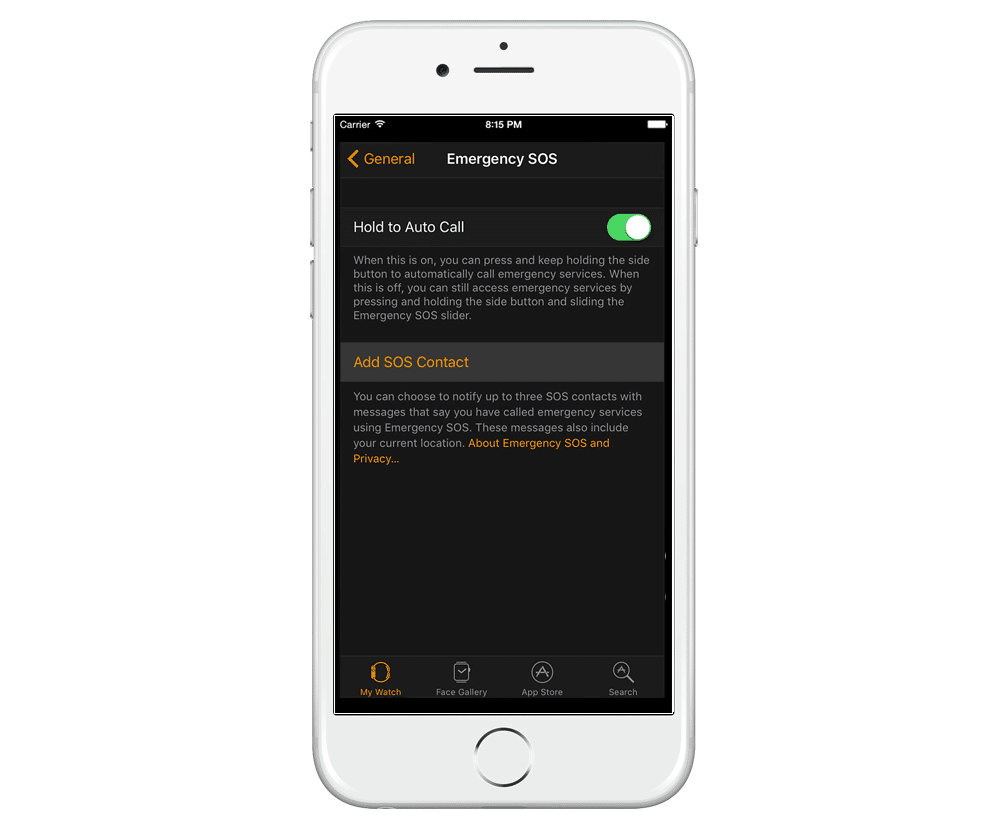
วิธีเปิดแฟลชเมื่อโทรออกบน iPhone โดยไม่ต้องใช้แอปพลิเคชันบุคคลที่สาม
ตอนนี้ฉันจะบอกวิธีทำให้ iPhone ของคุณกระพริบเมื่อคุณโทรออก ผู้ใช้หลายคนพยายามอย่างหนักที่จะค้นหาตัวเลือกนี้เนื่องจากการกะพริบของแฟลชช่วยได้มากในหลาย ๆ สถานการณ์ โดยเฉพาะอย่างยิ่งเมื่อเปิดโหมดเงียบบน iPhone เมื่อการสั่นสะเทือนไม่เป็นที่พึงปรารถนาและข้อความขาเข้าที่หายไปนั้นเป็นสิ่งที่ยอมรับไม่ได้
อย่างไรก็ตามไม่ใช่ผู้ใช้ทุกคนจะทราบว่าแฟลชเมื่อโทรออกบน iPhone นั้นเปิดอยู่ในการตั้งค่าของระบบปฏิบัติการ iOS
ต่างจากโทรศัพท์รุ่นอื่นๆ ใน iPhone 5s, 6 และรุ่นอื่นๆ แฟลชจะไม่ทำงานตามค่าเริ่มต้นเมื่อโทรออก อย่างไรก็ตาม อย่าลืมเกี่ยวกับส่วนการเข้าถึง ซึ่งมีตัวเลือกสำหรับผู้ใช้ที่มีความพิการ สันนิษฐานว่าแฟลชเมื่อโทรออกบน iPhone จะขาดไม่ได้สำหรับผู้ใช้ที่มีความบกพร่องทางการได้ยินดังนั้นจึงได้รวมตัวเลือกที่เกี่ยวข้องไว้ในส่วนนี้แล้ว
- เปิดการตั้งค่าบน หน้าจอหลัก
- ไปที่ทั่วไป - การเข้าถึง
- ในส่วน "การได้ยิน" ให้เปิดใช้งานการตั้งค่า "แฟลช LED สำหรับการแจ้งเตือน"
นี่คือวิธีการติดตั้งแฟลช โทรไอโฟนวิธีการมาตรฐาน แน่นอนว่ายังมีวิธีที่น่าสนใจอีกมากมาย เช่น การใช้แอปพลิเคชัน Apple Store แต่ในกรณีนี้ ความเร็วจะเข้ามาอยู่ในมือคุณ
ทั้งหมด. หลังจากเปิดใช้งานแฟลชสำหรับสายเรียกเข้า เพียงวางโทรศัพท์คว่ำหน้าลงและรอจนกว่าคุณจะได้รับข้อความเข้าหรือรับสาย (เราขอแนะนำให้ทดสอบคุณสมบัตินี้บน iPhone ของคุณก่อน)